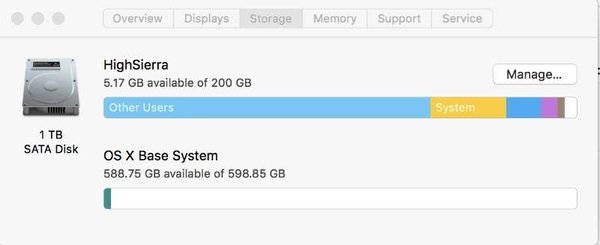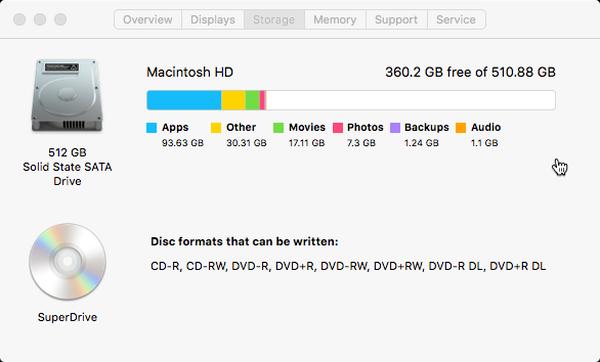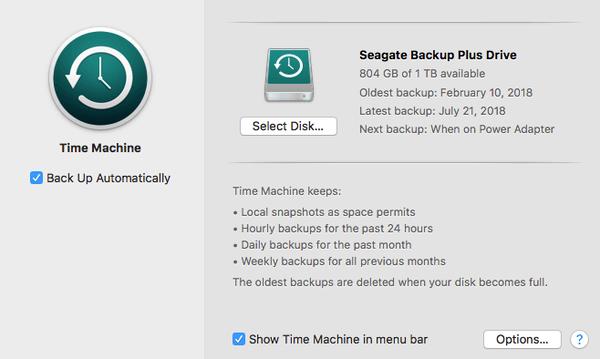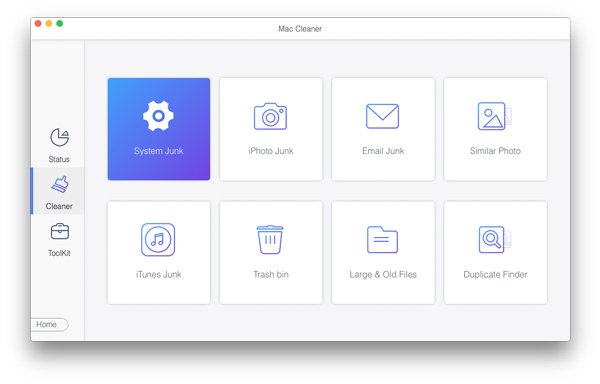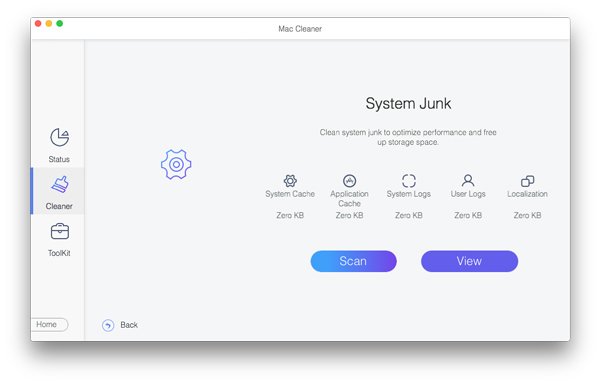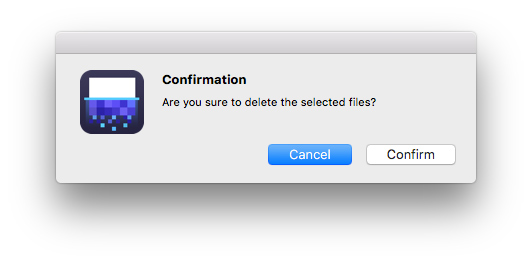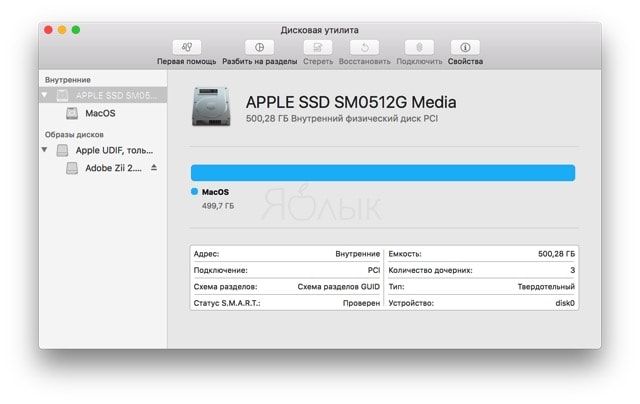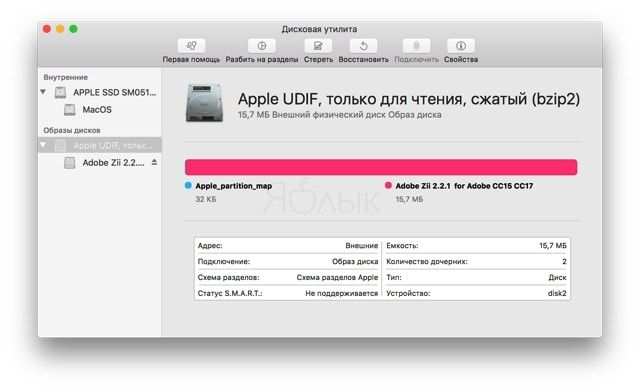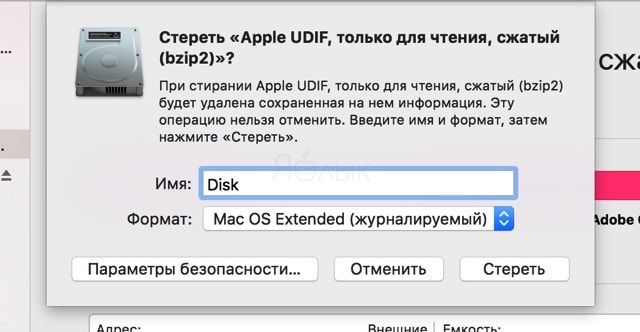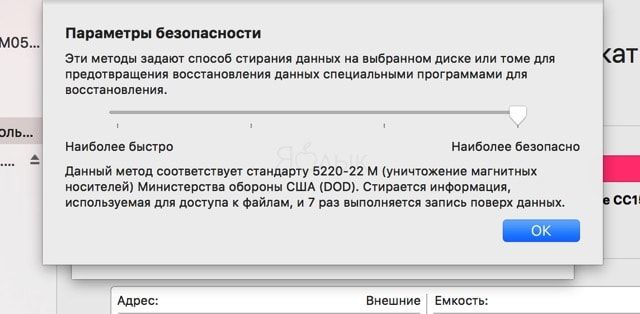как стереть диск на mac os
Как стереть жесткий диск Mac (HDD и SSD)
Размещено от Элла Джонс Январь 13, 2021 18: 40
Вы можете обнаружить, что ваш Mac работает медленнее и медленнее, чем новый, или вам может потребоваться продать или обменять свой Mac на что-то новое. В этом случае было бы неплохо стереть жесткий диск и переустановить операционную систему, чтобы ваш Mac был чистым, как новый, а также для защиты вашей конфиденциальности. Вы не должны позволять никому получать доступ к вашей личной информации после продажи Mac. Полная очистка жесткого диска может предотвратить восстановление ваших личных данных.
Часть 1. Как определить тип вашего жесткого диска
Прежде чем вы начнете стирать жесткий диск Mac, вы должны сначала подтвердить, есть ли у вас жесткий диск или SSD. Вы можете узнать это методом ниже. Щелкните меню Apple и выберите » Об этом Mac «, затем выберите параметр Хранилище, чтобы узнать, какой тип диска используется в вашей системе.
Если ваш жесткий диск является твердотельным диском SATA (SSD), он будет выглядеть следующим образом.
Часть 2. Сделайте резервную копию важных данных перед очисткой жесткого диска
Перед тем, как полностью стереть данные, необходимо сделать резервную копию всех важных данных на жестком диске. Даже если вы решили продать свой Mac, было бы разумным решением создать резервную копию вашей важной информации на случай, если она вам все еще понадобится в будущем.
Чтобы сделать резервную копию данных Mac, встроенная программа резервного копирования Time Machine в Mac OS X / 11 может оказать вам большую услугу.
Узнайте, как сделать резервную копию вашего Mac с помощью Time Machine.
Шаг 1. Откройте Меню Apple> Системные настройки и выберите Time Machine значок в папке «Системные настройки».
Шаг 2. Проверьте Резервное копирование автоматически и нажмите Выберите диск Кнопка в верхней средней части окна.
Шаг 3. Выберите диск, который вы хотите использовать для сохранения ваших резервных данных. Было бы лучше подключить внешний жесткий диск, чтобы сохранить копию всех данных, которые вы хотите сделать резервную копию.
Наконечник: Необходимо регулярно выполнять резервное копирование вашего компьютера, даже если вы не планировали очищать жесткий диск, на случай, если ваш компьютер Mac внезапно выйдет из строя или попадет в другую аварию. А если вы не хотите использовать Time Machine, вы также можете использовать iCloud или другой облачный сервис для хранения всех важных файлов в Интернете.
Как протереть жесткий диск Mac (HDD)
Шаг 1 : Выключите ваш Mac.
Шаг 2 : Нажмите кнопку питания и одновременно нажмите и удерживайте одновременно клавиши «Command» и «R».
Шаг 3 : Подождите, пока на экране не появится логотип Apple.
Шаг 5 : Выберите диск, который хотите стереть, щелкнув его на боковой панели. Затем нажмите кнопку «Стереть» в нижней части окна.
Обратите внимание, что опцию «Стереть» можно активировать только после того, как вы загрузите Mac с помощью клавиш command + R. На него нельзя будет нажать кнопку, если вы попытаетесь переформатировать жесткий диск после запуска компьютера, как обычно.
Шаг 6 : Нажмите параметры безопасности Нажмите кнопку и определите, насколько тщательно вы хотите стереть жесткий диск с помощью ползунка.
Есть четыре уровня стирания, от самого быстрого до самого медленного. Если вы выберете самый быстрый вариант, очистка диска займет некоторое время, но это недостаточно безопасно, поскольку данные могут быть удалены не полностью и их можно восстановить с помощью приложения для восстановления. И если вы выберете самый медленный вариант, процесс стирания будет намного дольше, но он удалит за вас максимальный объем данных.
Вы можете выбрать уровень стирания в соответствии с вашими потребностями и нажать OK после того, как вы примете решение. Затем нажмите кнопку «Стереть», чтобы начать процесс очистки жесткого диска.
Часть 4. Как стереть Mac SSD с помощью Apeaksoft Mac Cleaner
В отличие от старых компьютеров Mac с традиционным жестким диском, большинство новых MacBook оснащены твердотельными накопителями (SSD), и в этом случае программа Apple Disk Utility не позволяет стереть данные с жесткого диска. В чем причина? Фактически, обычное стирание может затруднить выполнение Восстановление данных Mac, Другая причина заключается в том, что стирание SSD повредит ваш жесткий диск, и со временем это повлияет на надежность и долговечность вашего SSD. Поэтому мы не рекомендуем вам вытереть Mac с SSD полностью методом, упомянутым в части 3.
• Удалите все ненужные / старые / большие файлы, беспорядок, измельченные файлы надежно на жестком диске вашего Mac.
• Следите за производительностью Mac и поддерживайте ее в хорошем состоянии, проверяя использование диска, использование памяти, состояние батареи и использование ЦП.
• Ускорьте работу вашей системы Mac благодаря 100% безопасности.
• Хорошо работает с MacOS Big Sur, OS X 10.15, 10.14, 10.13, 10.12, 10.11.
Как стереть Mac SSD с Mac Cleaner
Шаг 1 : Загрузите и установите этот Mac Cleaner на ваш компьютер Mac.
Шаг 2 Запустите программное обеспечение, и вы увидите простой интерфейс, как показано ниже, вы можете проверить статус, очиститель и инструментарий в основном интерфейсе.
Шаг 3 : Чтобы стереть данные с жесткого диска, нажмите » очиститель «опция в главном интерфейсе.
Шаг 4 : Затем нажмите » Системный мусор «, чтобы стереть системный кэш, кэш приложений, системные журналы, журналы пользователей и локализацию.
Шаг 5 : Нажмите » Scan «Чтобы просканировать системные ненужные файлы на вашем Mac, потребуется некоторое время, чтобы завершить процесс сканирования. После этого вы можете нажать кнопку» Вид «вариант предварительного просмотра результатов сканирования на случай, если есть данные, которые вы не хотите стирать.
Шаг 6 : Выберите предметы, которые нужно очистить, и нажмите » Oчистка «, чтобы безопасно удалить их с твердотельного накопителя Mac.
После этого появится всплывающее окно подтверждения, в котором вас попросят подтвердить, что вы хотите очистить выбранный системный мусор, нажмите » подтвердить «для очистки системного мусора на Mac.
Вы также можете очистить нежелательную почту iPhoto, электронную почту, похожие фотографии, нежелательную резервную копию iTunes, корзину для мусора, большие и старые файлы, повторяющиеся файлы и т.
Как полностью стереть данные на жестком диске Mac
Если вы собрались продавать свой Mac или часто работаете с файлами и документами первостепенной важности, то заинтересованы, чтобы ваши данные были надежно скрыты от третьих лиц. Однако даже полное удаление файлов не может обеспечить высокую степень их защиты, поскольку они все равно остаются на жестком диске до тех пор, пока свободное место не будет полностью заполнено. Значит, путем сложных (и не очень) манипуляций информацию можно восстановить.
Чтобы этого не произошло, после удаления подобных файлов необходимо обязательно произвести чистку свободного пространства жесткого диска. К счастью, в OS X за эту операцию отвечает встроенная «Дисковая утилита», с которой мы с вами уже работали до этого. На этот раз мы опять прибегнем к ее помощи.
Для запуска «Дисковой утилиты» нужно зайти в раздел «Утилиты» программ вашего Mac и выбрать соответствующее приложение. Затем выбрать вкладку «Стереть» — в левом нижнем углу появится кнопка «Стереть свободное пространство». Здесь-то и начинается самое интересное.
В OS X предусмотрены три метода стирания, которые отличаются не только скоростью, но и степенью защиты данных.
Наиболее быстро
При выборе этого варианта поверх неиспользуемого дискового пространства автоматически запишутся нули. Занимает меньше всего времени и обеспечивает приемлемый уровень безопасности.
Золотая середина
Этот вариант обеспечивает достаточно высокий уровень безопасности при стирании данных. Его также называют методом «очистки за семь проходов».
Параметр «Очистка за семь проходов» отвечает стандарту DoD 5220.22-M. В этом стандарте говорится о трех проходах, однако дисковая утилита выполняет проходы семь раз.
Наиболее безопасно
Как вы уже поняли, этот метод защитит ваши данные намного лучше своих предшественников. Очистка пространства происходит за 35 заходов: иными словами, данные поверх диска записываются 35 раз.
Я бы рекомендовал второй вариант — ваши файлы и документы будут надежно защищены от восстановления, при этом не придется ждать несколько часов. Разумеется, если вы хотите перестраховаться, лучше воспользоваться третьим способом.
Новости, статьи и анонсы публикаций
Свободное общение и обсуждение материалов
Лонгриды для вас
AppStore растет не по дням, а по часам — и это прекрасно! Рассказываем, почему магазины приложений сделали нашу жизнь удобнее, где безопаснее всего скачивать приложения, и в чем смысл семейных подписок в AppStore
Павел Дуров рассказал, что с 2018 года его телефон был взломан. По его мнению, этого бы не произошло, если бы Apple и Google не поделили между собой рынок мобильных ОС, куда они намеренно внедряют бэкдоры для спецслужб
Пожалуй, главный недостаток iPhone по сравнению с любыми Android-смартфонами заключается в том, что его можно заблокировать по iCloud. Рассказываем о том, как это происходит, где злоумышленники берут данные ваших аккаунтов и как с этим бороться
Как форматировать диск Mac при помощи Дисковой утилиты
В этом материале мы расскажем, как при помощи Дисковой утилиты стереть разделы и отформатировать жесткий диск на Mac.
Внимание! Перед тем как осуществлять действия описанные ниже, позаботьтесь о сохранности важных данных. Осуществите резервное копирование или воспользуйтесь утилитой Time Machine.
Что нужно знать о Дисковой утилите?
Дисковая утилита — это бесплатное приложение Apple поставляемое вместе с macOS. Отличается своей простотой и достаточной, для обывательских нужд пользователей, функциональностью. Она работает с жёсткими дисками, SSD-накопителями и образами дисков. Дисковая утилита может стирать, форматировать, восстанавливать диски, а также разбивать на разделы и даже оказывать первую помощь.
Программа работает с дисками и разделами. Диск — это физический накопитель, а раздел — отформатированная секция диска. Любой диск содержит минимум один раздел.
Очень важно знать и понимать процесс взаимодействия между диском и разделом (разделами). Вы можете стереть отдельный раздел без воздействия на диск в целом, но если вы сотрёте диск, то вы также уничтожите всю информацию находящуюся на каждом разделе.
Интерфейс Дисковой утилиты состоит из трёх основных элементов:
Как стереть диск или раздел при помощи Дисковой утилиты
Стирание диска или раздела является одним из самых простых способов освобождения пространства. Принципиального отличия между очисткой диска или разделов нет.
1. В левом боковом меню выберите интересующий диск или раздел (иконка диска имеет приоритет в дереве. Нажав на треугольник рядом с диском откроется список разделов которые он содержит).
2. На панели инструментов нажмите кнопку «Стереть».
3. Введите имя нового диска и выберите формат.
Как безопасно стереть диск или раздел при помощи Дисковой утилиты
При необходимости можно выполнить безопасное стирание. Для этого повторите пункты 1-3 и нажмите кнопку «Параметры безопасности…». Существует три вида безопасного стирания. Чем выше уровень безопасности, тем дольше будет выполняться процесс стирания. «Параметры безопасности» включают следующие опции, которые будут варьироваться в зависимости от расположения ползунка:
1) Безопасное стирание файлов, без перезаписи информации нулями. Большая вероятность того, что данные могут быть восстановлены. Стирание обеспечивает низкий уровень безопасности.
2) Стирание файлов с приемлемым уровнем безопасности, достигаемый записью случайных данных с однопроходной записью нулей поверх всего диска.
3) Стирание по стандартам Министерства энергетики США (дважды записываются случайные данные и трижды записываются нули поверх диска).
4) Самый серьёзный стандарт безопасности. Так стирают магнитные носители в Министерстве обороны США. Помимо записи случайных данных осуществляется семикратная перезапись нолями.
Затем нажмите кнопку «ОК» и «Стереть».
О том, как установить macOS на форматированный диск мы рассказывали в этом материале.
Как полностью очистить Mac перед продажей?
Как полностью очистить Mac перед продажей? Вам просто нужно отформатировать жесткий диск и установить чистую версию операционной системы.
Спустя несколько лет пришло время решить, оставить или заменить свой MacBook или iMac. Если вы читаете эту статью, значит уже приняли решение заменить заменить свой Mac но новый (или, может быть, вам подарили его), и вы думаете о продаже старой модели.
Первое, что нужно сделать прежде чем размесить объявление о продаже — это очистить его от всех личных данных. Вы ведь находите продать свой компьютер незнакомцу со своими личными данными и фотографиями.
Шаг 1. Сделайте резервную копию Mac
Если у вас уже есть новый Mac под рукой, можно перенести все данные со старого или восстановив из резервной копии Time Machine. Если у вас еще нет нового Mac, ну … тогда вам, вероятно, не стоит продавать старый. Хотя это не проблема, из резервной копии Time Machine, можно развернуть точную копию вашей системы на любом компьютере с macOS.
Шаг 2. Выйдите из всего
Программное обеспечение, установленное на Mac, лицензировано на вас, это значит, что оно не может быть передано новому владельцу компьютера (кроме самой ОС). Чтобы у нового владельца не было проблем с обновление и установкой программ, лицензированных вами, не забудьте выйти где есть ваша личная информация.
Как выйти из iTunes
Как выйти из iMessage
Как выйти из iCloud
Шаг 3. Отфоматируйте жесткий диск
После создания резервной копии и выхода из всех сервисов содержащих вашу личную информацию, пришло время стереть все с диска, отформатировавшую его.
Шаг 4. Установите чистую macOS
После того, как отформатируете жесткий диск, можно приступить к установке macOS. Вы должны находиться в режиме восстановления, после предыдущего шага. Если нет, перезагрузите компьютер и удерживайте одновременно кнопку Command+R, пока не появиться логотип Apple.
Обязательно переустановите macOS через режим восстановления, удерживая Command+R. Это гарантирует, что вы установите macOS или OS X без входа в систему со своим Apple ID.
Примечание. Убедитесь, что Mac подключен к Интернету, чтобы проверить обновления. Вам будет предложено это во время процесса установки.
Если при переустановке macOS потребуется ввести пароль, введите пароль для разблокировки Mac, а не от Apple ID.
Ваш Mac теперь чист и готов работать с новым владельцем. Он выполнит указаниям на экране по настройке, и обновит macOS до последней версии (если она будет).
Если вы продаете MacBook Pro с сенсорной панелью
Если вы выполнили указанные выше действия, информация, хранящаяся на сенсорной панели MacBook Pro, будет надежно удалена. Но, если вы чистили свой Mac сторонней программой или использовали режим Target Disk, вы должны выполнить следующие дополнительные шаги, чтобы гарантированно стереть данные из сенсорной панели.
Это удалить всю информацию с сенсорной панели MacBook Pro.
Остались вопросы
У вас остались вопросы по очистке Mac перед продажей? Задавайте их в комментариях, а мы постараемся помочь.
Как стереть диск из командной строки в Mac OS X
Некоторым пользователям Mac может потребоваться возможность стереть диск или стереть жесткий диск из командной строки в Mac OS, задача, которая обычно выполняется через приложение Disk Utility из графического интерфейса. Подход командной строки к стиранию диска в macOS немного отличается и требует точного синтаксиса, чтобы гарантировать, что вы стираете правильный диск, что делает этот метод стирания любого диска подходящим только для опытных пользователей Mac.
Обратите внимание, что здесь делается попытка стереть весь диск из командной строки, это не просто стирание тома или раздела на целевом диске. Весь целевой диск стирается, все данные на целевом диске уничтожаются с использованием этого подхода, без каких-либо томов, разделов или каких-либо данных. Не поймите это неправильно, иначе вы неизбежно потеряете данные, когда они будут стерты и уничтожены. Помните, что командная строка неумолима, если вам неудобно работать в командной строке, было бы гораздо удобнее стереть и отформатировать диск с помощью Дисковой утилиты в стандартном интерфейсе Mac OS X.
Как стереть диск из командной строки Mac OS
Для начала вам нужно запустить приложение «Терминал» на Mac, которое дает доступ к командной строке. Его можно найти с помощью Spotlight, Launchpad или в папке / Applications / Utilities /.
Чтобы стереть диск из командной строки на Mac, мы будем использовать знакомую команду «diskutil» с глаголом eraseDisk и другими соответствующими флагами, чтобы указать параметры того, как мы хотим стереть диск, и определить, какой диск должен быть стерто.
Базовый синтаксис для стирания диска из командной строки в macOS следующий:
diskutil eraseDisk FILE_SYSTEM DISK_NAME DISK_IDENTIFIER
Например, предположим, что вы использовали «diskutil list», чтобы показать все подключенные диски на Mac из командной строки, и вы определили, что соответствующий диск для стирания идентифицирован как / dev / disk6s2, вы хотите, чтобы имя диска было «Очищено», и вы хотите, чтобы новый тип формата файловой системы диска был Mac OS Extended Journaled (JHFS +), синтаксис будет следующим:
diskutil eraseDisk JHFS+ Emptied /dev/disk6s2
Абсолютно важно, чтобы вы использовали правильный синтаксис при идентификации диска, который нужно стереть. Неправильная идентификация может привести к стиранию неправильного диска и безвозвратному уничтожению всех данных на нем. Не облажайся. Если вы не уверены, вы можете найти узел идентификатора диска с помощью «diskutil info« DISK NAME »| grep Device».
В качестве краткого справочника приведены несколько примеров различных методов стирания диска для различных типов форматов файловой системы. Как всегда, убедитесь, что вы изменили дисковый узел в соответствии с вашим диском.
Форматирование диска в Mac OS с расширенным журналом (JHFS +) из терминала в Mac OS X
diskutil eraseDisk JHFS+ DiskName /dev/DiskNodeID
Форматирование диска в Mac OS Extended (HFS +) из терминала в Mac OS X
diskutil eraseDisk HFS+ DiskName /dev/DiskNodeID
Форматирование диска в MS-DOS fat32 из командной строки в Mac OS X
diskutil eraseDisk FAT32 DiskNameGoesHere /dev/DiskNodeIDHere
Форматирование диска в ExFAT из командной строки в Mac OS X
diskutil eraseDisk ExFAT DiskName /dev/DiskNodeID
Опять же, любая из этих команд стирает весь целевой диск и стирает все данные на нем.
Пользователи, которым нужна дополнительная информация или информация о других доступных параметрах, включая настройки MBR и GPT, могут запросить страницу руководства с помощью «man diskutil» и выполнить поиск «eraseDisk» или выполнить команду без каких-либо конкретных деталей, например:
diskutil eraseDisk
Usage: diskutil eraseDisk format name [APM[Format]|MBR[Format]|GPT[Format]]
MountPoint|DiskIdentifier|DeviceNode
Completely erase an existing whole disk. All volumes on this disk will be
destroyed. Ownership of the affected disk is required.
Format is the specific file system name you want to erase it as (HFS+, etc.).
Name is the (new) volume name (subject to file system naming restrictions),
or can be specified as %noformat% to skip initialization (newfs).
You cannot erase the boot disk.
Example: diskutil eraseDisk JHFS+ UntitledUFS disk3
Наконец, стоит упомянуть, что если вы хотите стереть текущий загружаемый диск из командной строки с помощью этого метода, вы должны сделать это с загрузочного диска или из режима восстановления. Одного режима пользователя недостаточно для стирания активно загружаемой операционной системы.